
时间:2021-03-01 07:37:21 来源:www.win10xitong.com 作者:win10
我们在使用win10系统的过程中难免会遇到win10资源管理器怎么打开问题,即便是很多平时能够独立解决很多问题的网友这次也可能不知道怎么处理win10资源管理器怎么打开的问题,有人问了,我没有任何电脑基础,我该怎么解决呢?只需要按照这个流程:1、先后点一下“逐渐/Windows系统软件”菜单栏;2、在进行的Windows系统软件莱单中,寻找并点一下“文档资源管理器”菜单栏就能够轻松的解决了,这么说肯定大家还是不是太明白,接下来就具体说说win10资源管理器怎么打开的具体处理伎俩。
推荐系统下载:win10
方法1:
1.依次点击菜单栏"逐渐/Windows系统软件";
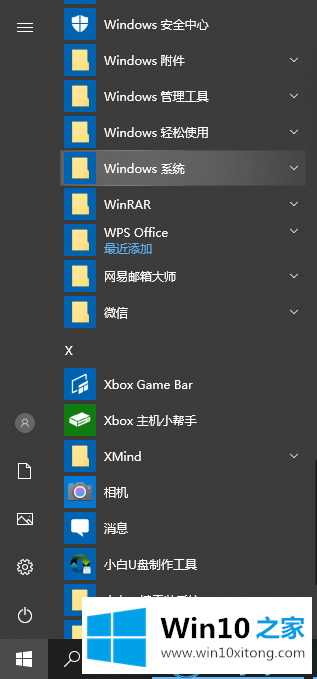
2.在正在进行的Windows系统软件列表中,找到并点击“文档资源管理器”的菜单栏;
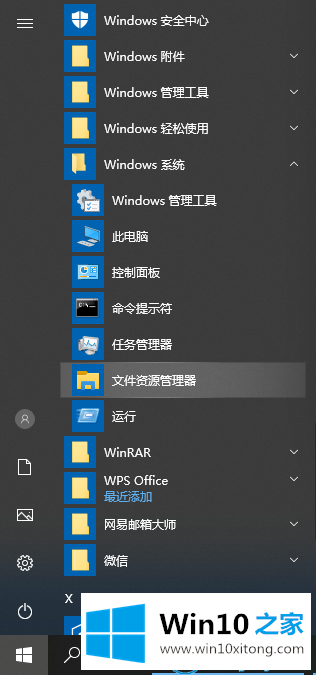
3.此时,可以打开资源管理器对话框。
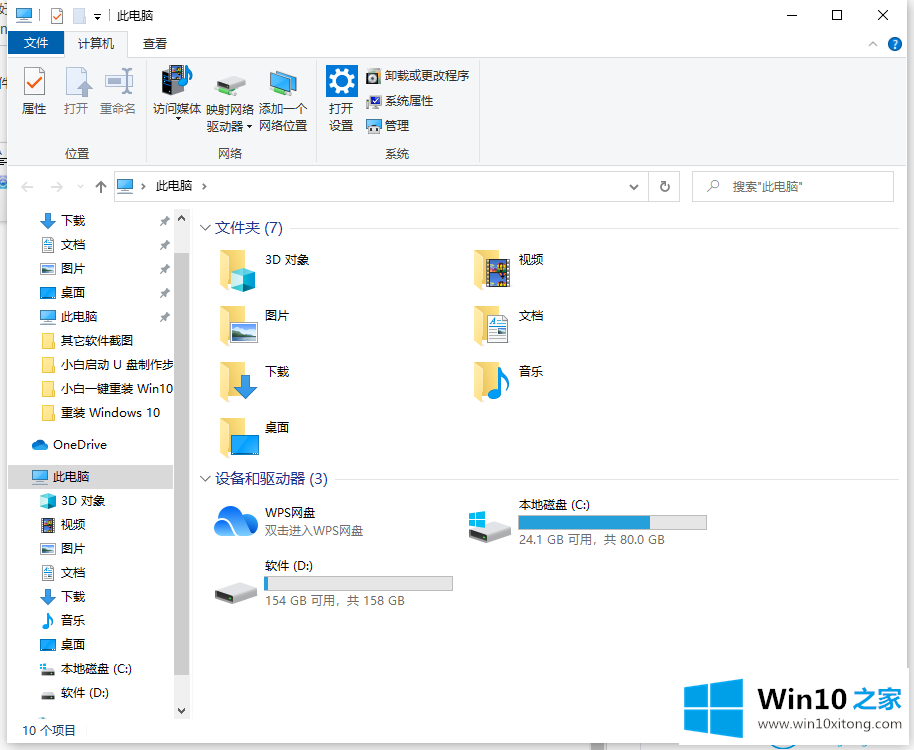
方法2:
1.单击桌面左下角的小娜搜索图标;

2.然后在打开的搜索中输入“资源管理器”进行搜索,然后在网页结果中搜索“文档资源管理器”的菜单栏,即可打开“文件资源管理器”对话框。
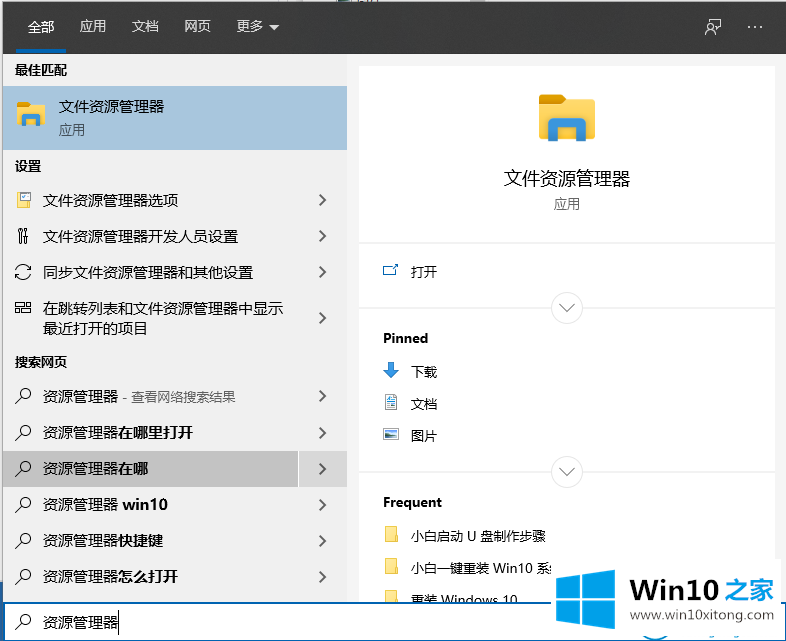
方法3:
用鼠标右键单击桌面左下角的开始按钮,从弹出菜单中选择“文档资源管理器”菜单栏,也可以打开文件资源管理器对话框。
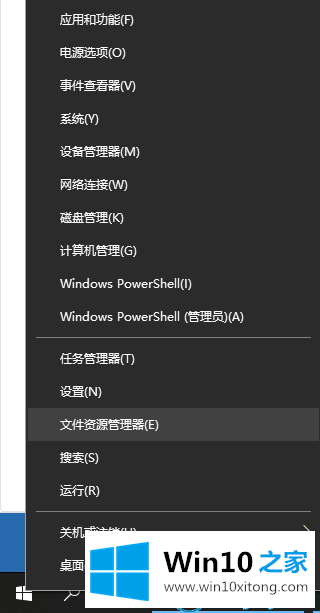
模式4:
双击鼠标桌面图标“这台电脑”立即打开文件浏览器。
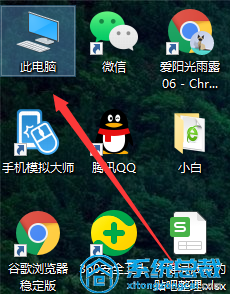
以上是win10资源管理器的打开方式,希望对大家有所帮助。
今天的内容到这里就结束了,上面详细的告诉了大家win10资源管理器怎么打开的具体处理伎俩,对这个感兴趣的网友,可以用上面的方法试一试,希望对大家有所帮助。